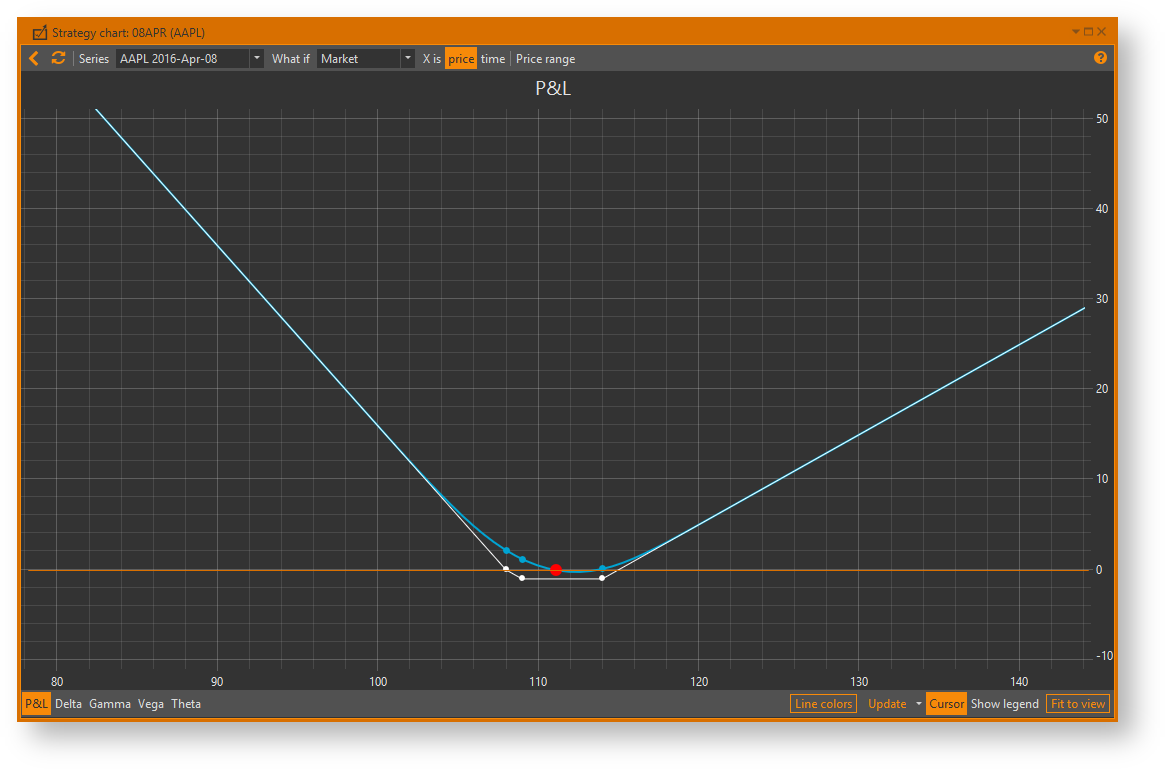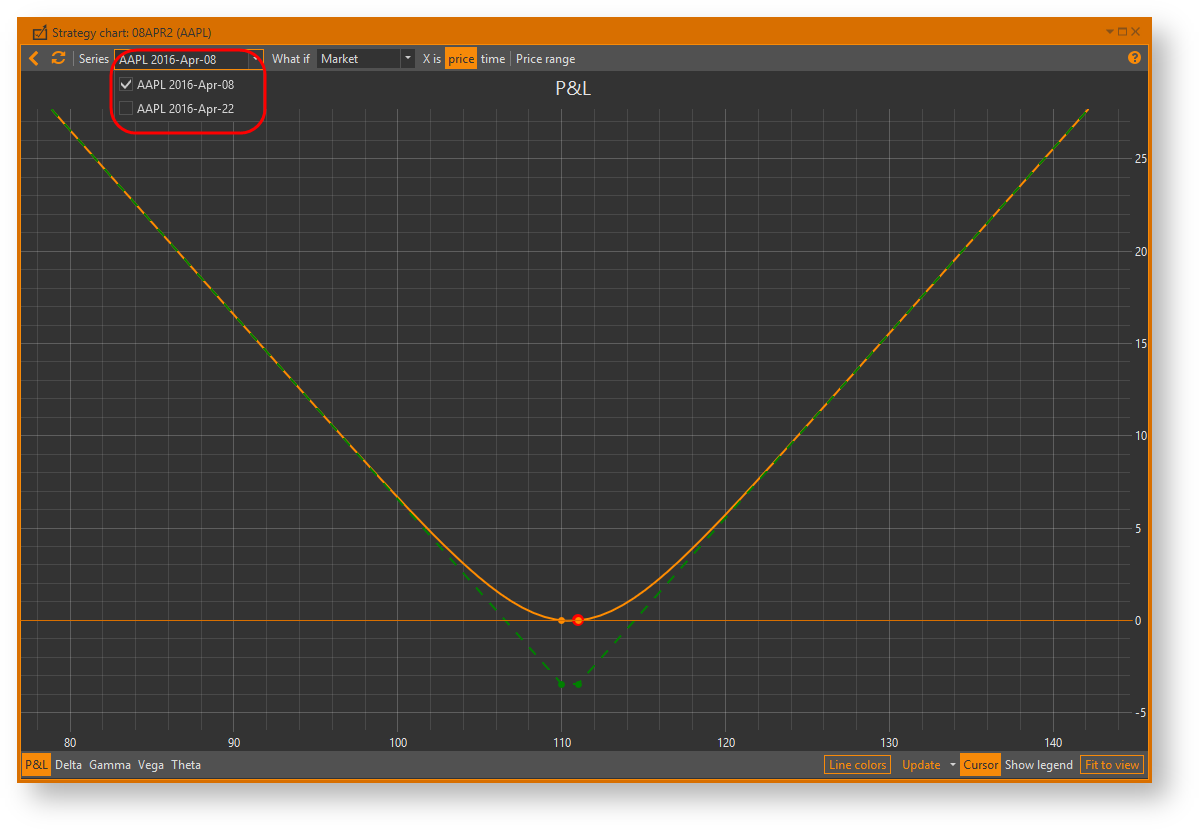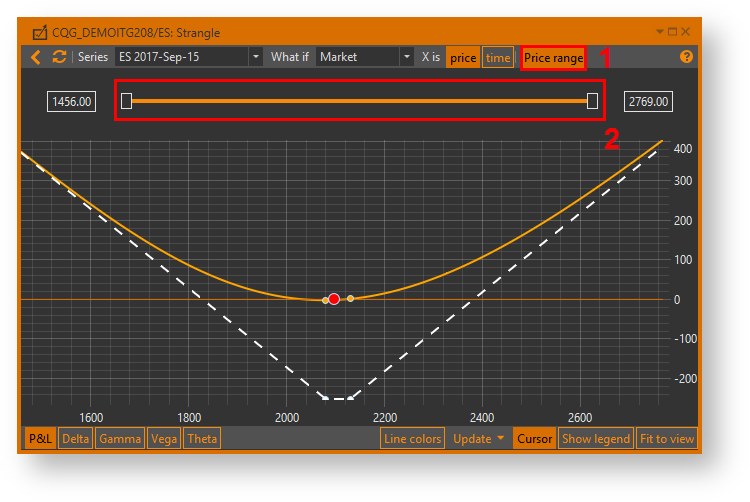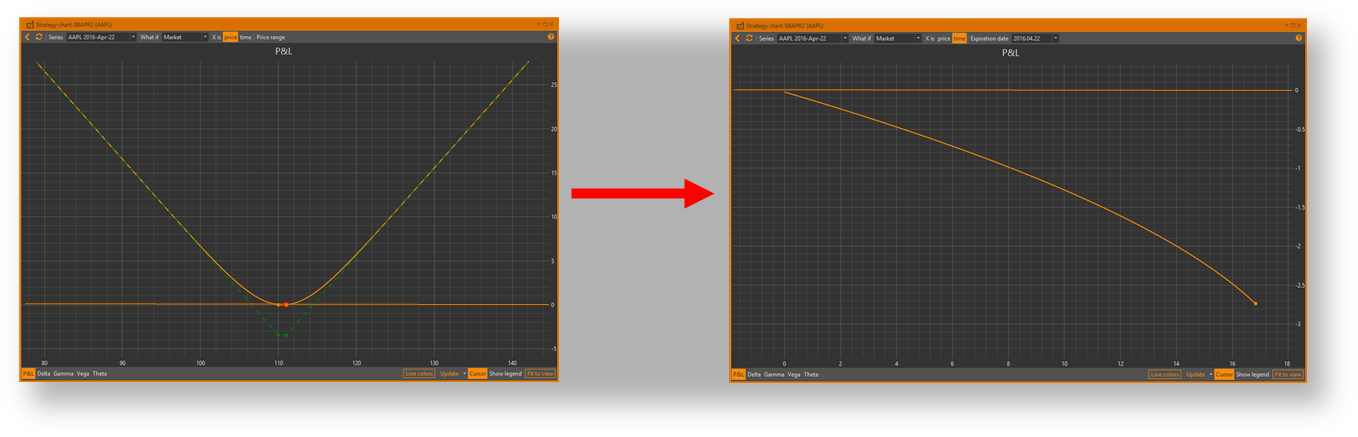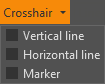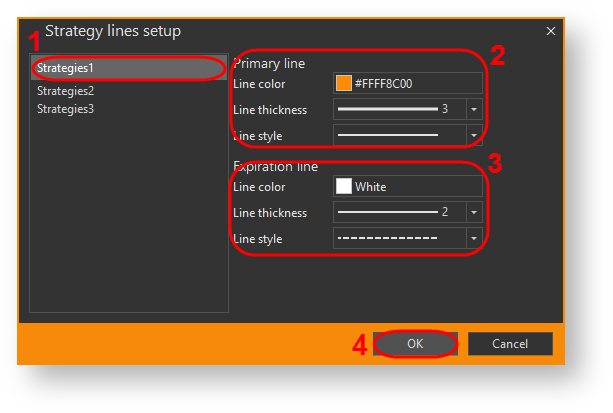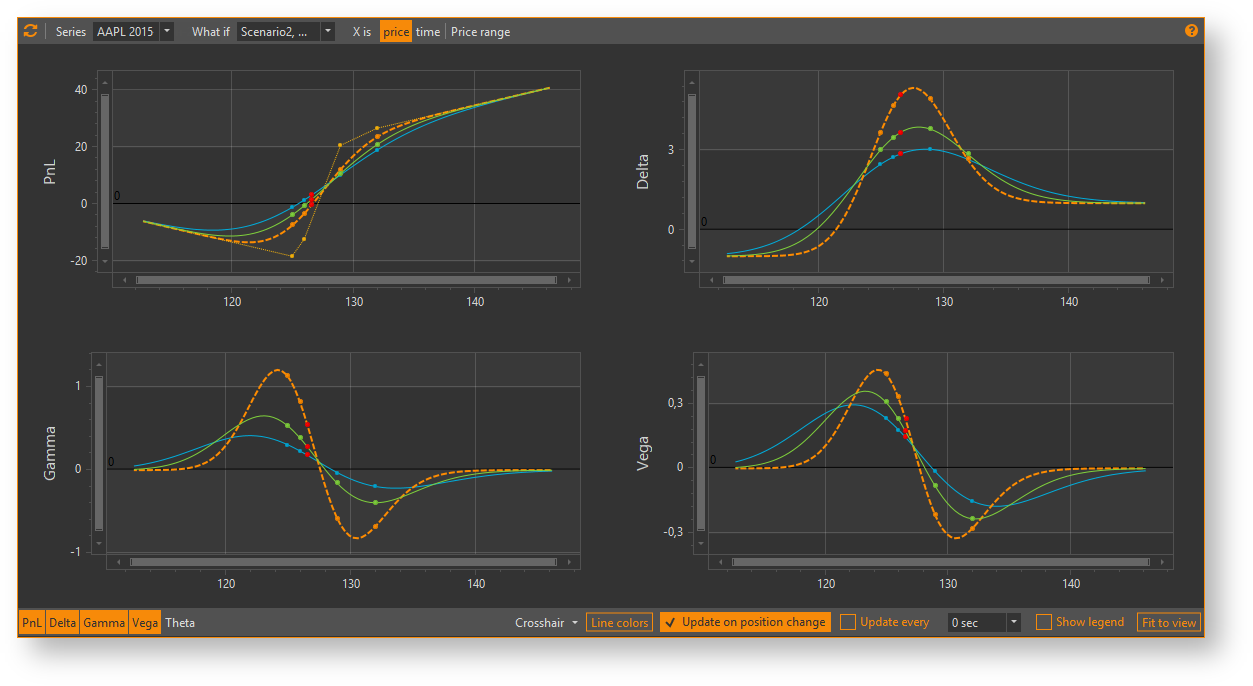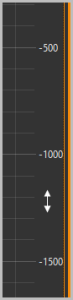Page History
...
Рассмотрим пример графика прибыли и убытков (рис. 34).
Рисунок 3 4 – график прибыли и убытков
...
Если стратегия содержит позиции по разным сериям, пользователь может просмотреть графики по каждой отдельной серии. Для этого необходимо в открывающемся списке Series (рис. 45,1) активировать переключатель флажок напротив интересующих серий, затем обновить график (рис. 45,2).
Рисунок 4 5 – график прибыли и убытков
...
По умолчанию на оси Х отмечен диапазон цен базового актива. Для изменения его границ необходимо нажать кнопку Price range, установить минимальную и максимальную цену путем перемещения риски, и нажать кнопку Click to apply changes (рис. 56).
Рисунок 5 6 – графики стратегий
Для просмотра и анализа параметров графика, в зависимости от времени, необходимо в поле Х is выбрать Time. На форме отобразится график на дату экспирации (рис. 67). Точкой «0» обозначена текущая дата.
Рисунок 6 7 – графики стратегий
Таким образом на графике видно, что при текущей цене базового актива, показатели прибыли будет снижаться к дате экспирации.
...
При наведении курсора мыши на график всплывает подсказка, содержащая значение точки данных по оси Х и Y. Для отображения направляющих линий необходимо на нижней панели установить переключатели флажки напротив названия соответствующей направляющей (рис. 68).
Рисунок 6 8 – выбор направляющих
| Anchor | ||||
|---|---|---|---|---|
|
...
- нажать кнопу Line colors на нижней панели формы;
- выбрать стратегию, для которой настраиваются линии графика (рис. 79,1);
Рисунок 7 9 – настройка вида графика - выбрать цвет, толщину и стиль (сплошная, штриховая, пунктирная и др.) для линии графика на текущую дату (блок Primary line, рис. 79,2);
выбрать цвет, толщину и стиль (сплошная, штриховая, пунктирная и др.) для линии графика на дату экспирации (блок Expiration line, рис. 79,3);
нажать кнопку OK для применения настроек (рис. 79,4).
Применение сценариев к графикам
По умолчанию на графике отображается только «рыночный» график с текущими показателями. На график также можно добавить ранее созданные What-If сценарии. Список доступных сценариев находится над графиками. После выбора нужных график следует обновить. Пример применения сценариев показан на рисунке 10 и 11.
Рисунок 10 – применение 1 сценария, график Vega
Рисунок 11 – применение нескольких сценариев
Информация о том, как создавать сценарии, представлена в разделе What-If - менеджер сценариев.
Настройка отображения графиков
Масштаб и положение графика можно изменять. Масштабирование производится путем прокрутки колеса мыши вперед /назад. Дополнительно можно изменять интервал деления оси X и Y путем перетаскивания полосы прокрутки (рис. 811).
Рисунок 8 11 – масштаб по оси
Для перемещения графика необходимо нажать левой кнопкой мыши на любую его область и, удерживая, перетащить.
...